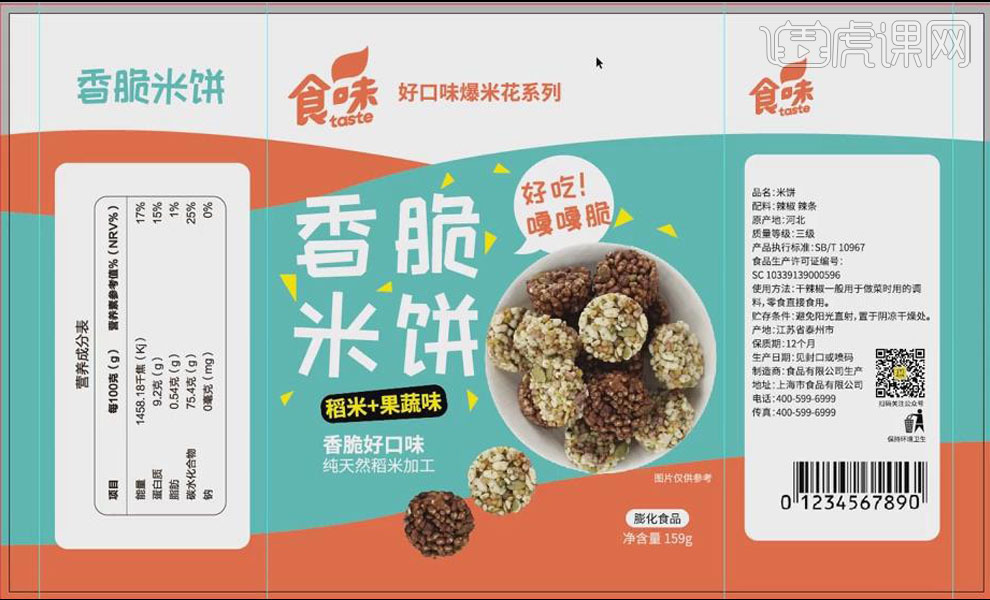怎样用AI设计零食米饼包装发布时间:2019年10月28日 14:44
1.本课主要内容如图所示。
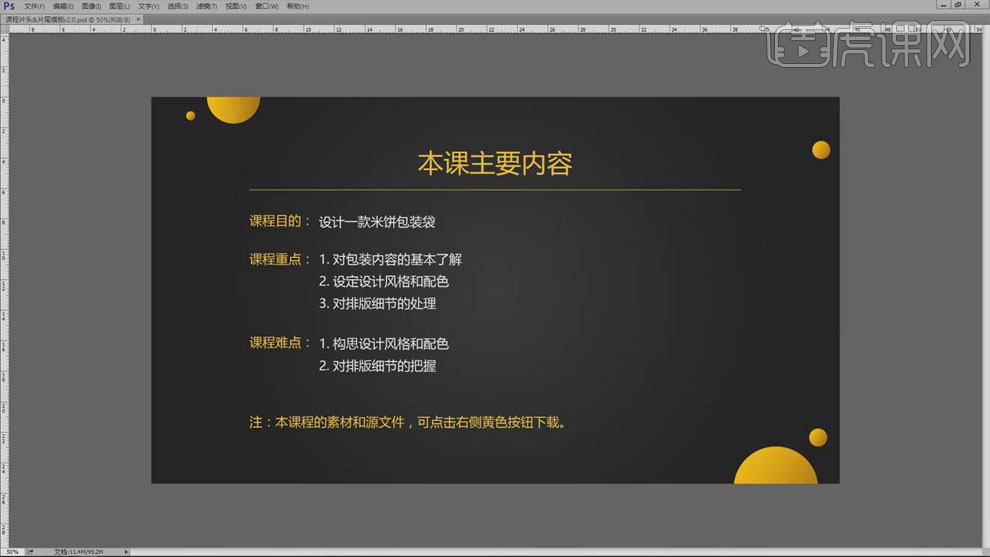
2.打开【Ai】,单击【文件】-【新建】,【宽度】390mm,【高度】190mm,【出血】3mm,【颜色模式】CMYK。
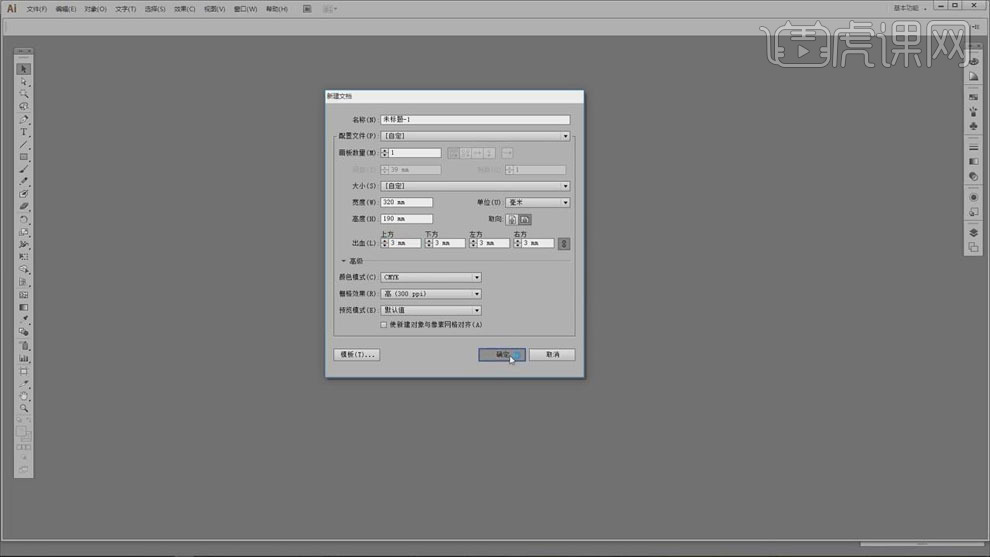
3.【新建参考线】,【垂直】方向:10mm、85mm、235mm、310mm。做好之后【Ctrl+Shift+S】存盘。
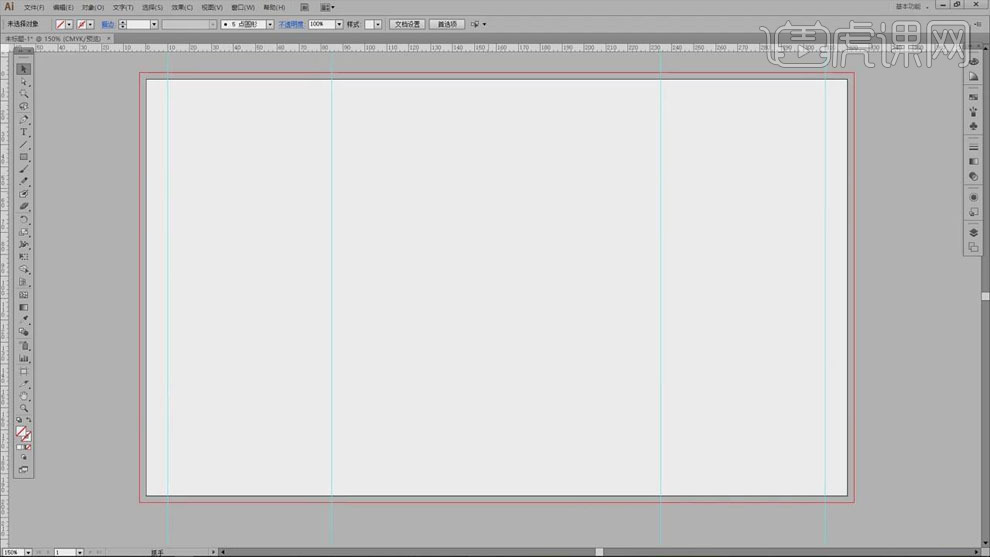
4.将文字内容复制进画布,字号【9pt】,字体【思源黑体】,在画布中对文字进行简单地安排,具体如图所示。

5.使用【钢笔工具】勾勒包装袋上的形状,使用【直接选择工具】和【路径选择工具】做细微的调整。
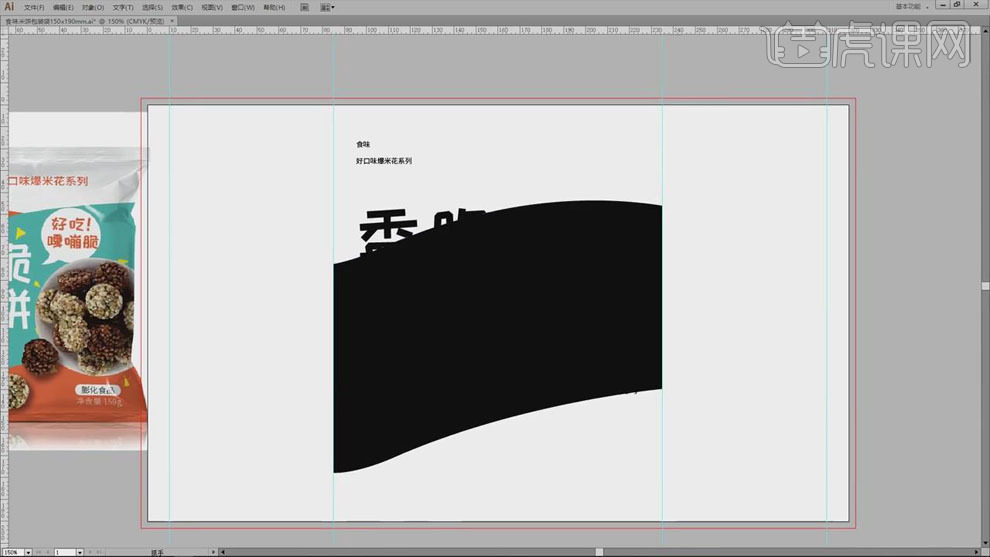
6.鼠标右键选择【变换】-【对称】,使用【直接选择工具】和【路径选择工具】调整形状如图所示。
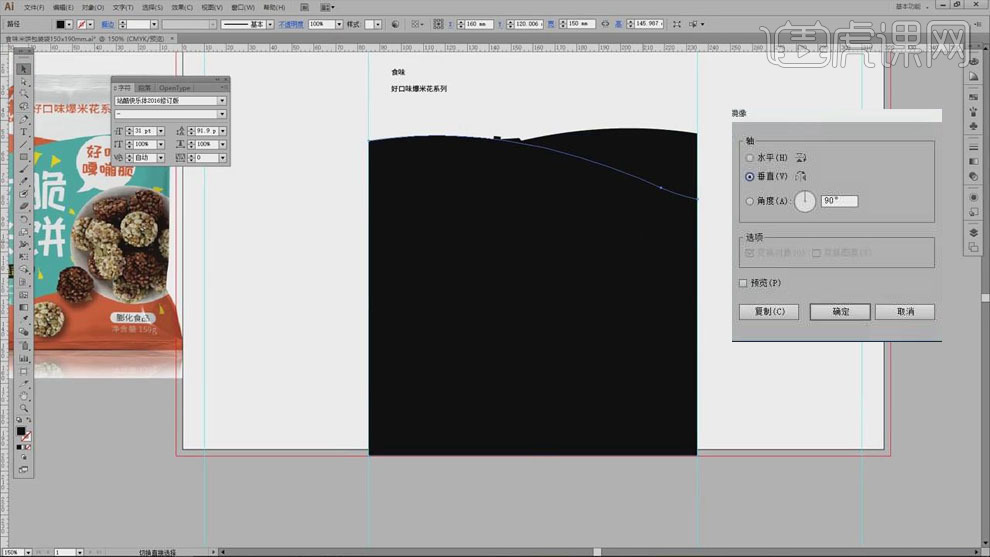
7.根据包装袋的颜色给形状填充【蓝色】和【橙色】,将文字【Ctrl+Shift+]】置于顶层,标题文字颜色【白色】。
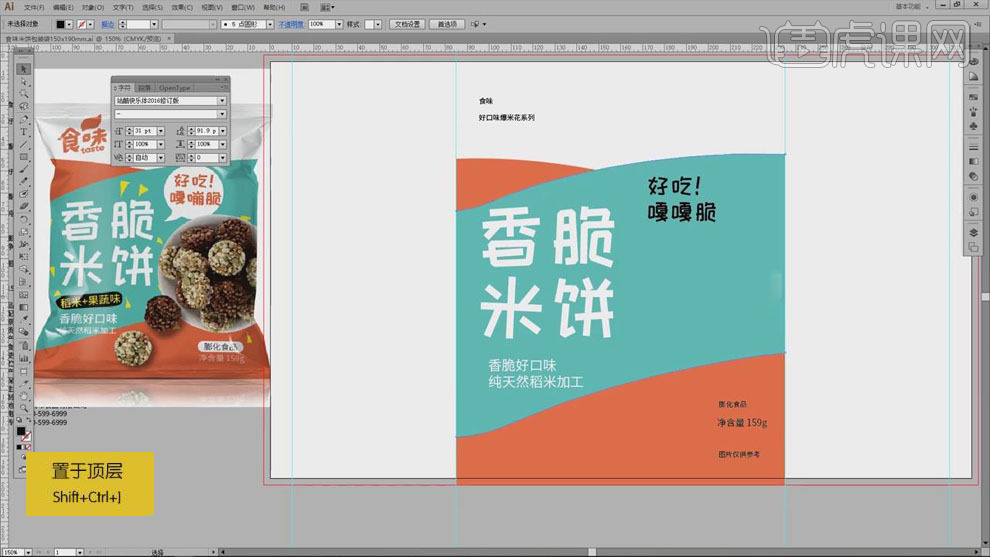
8.使用【椭圆工具】按住【Shift】键在广告语上面绘制正圆,使用【钢笔工具】添加形状,【Ctrl+Shift+F9】将形状连接在一起,填充【白色】,将文字放到上层,颜色【橙色】。
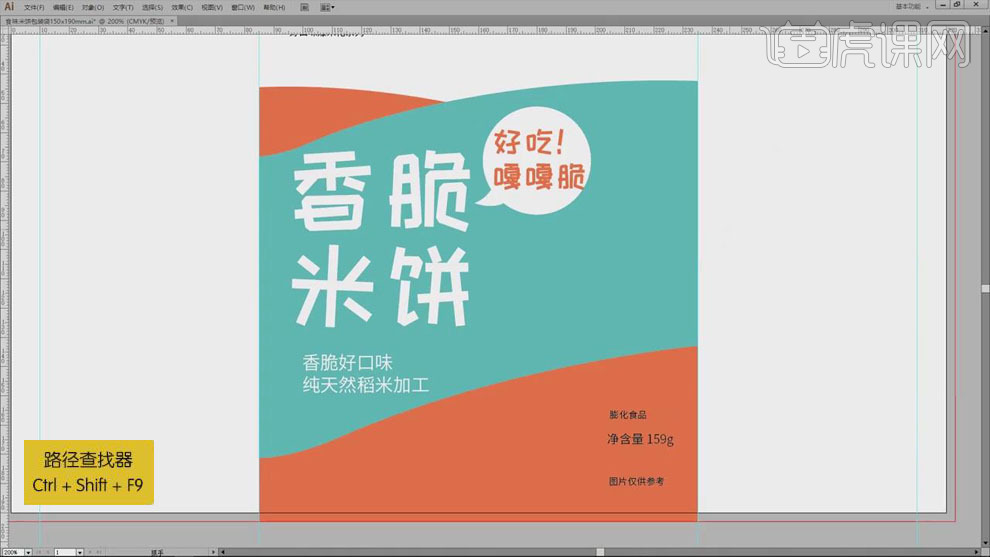
9.打开【产品】图片,打开【图像大小】面板,勾选掉【重新采样】,【分辨率】300像素,【Ctrl+Shift+S】储存为【CMYK】格式的文件。
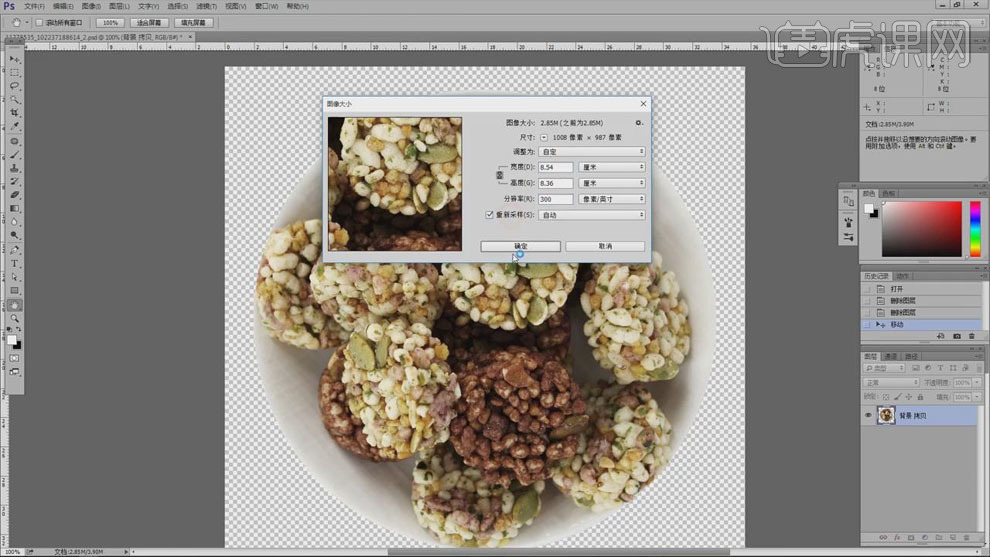
10.回到【Ai】,选择【文件】-【置入】,将产品图片置入进来放到相应的位置,具体如图所示。
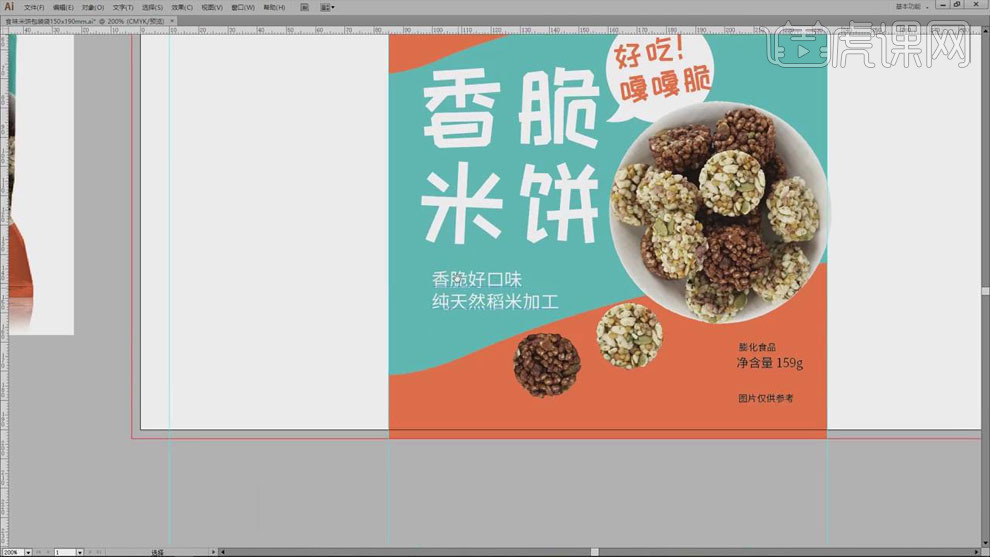
11.使用【圆角矩形工具】绘制矩形,按住【光标上下键】调整圆角大小,将圆角矩形放到相应文字下面,文字颜色【黄色】,适当调整文字和矩形的大小。
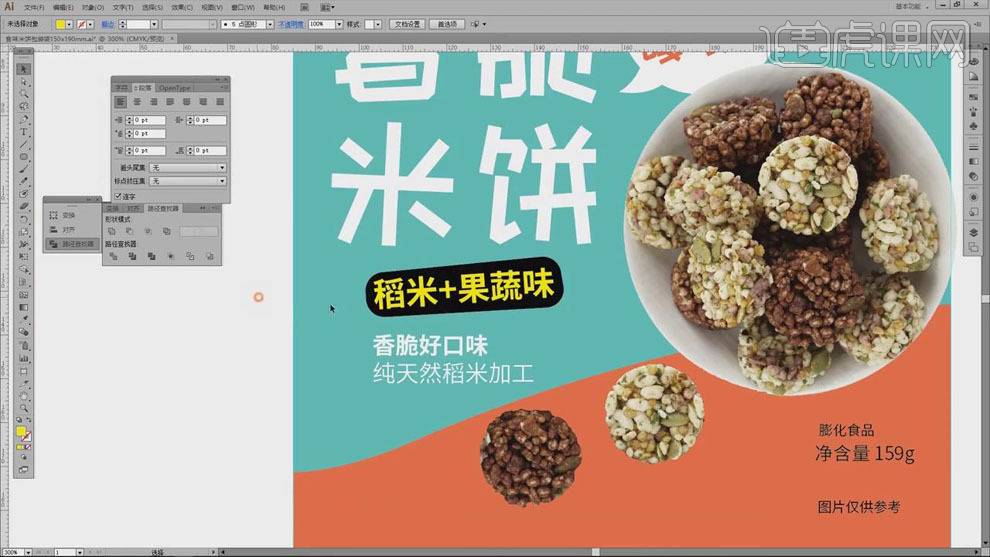
12.同样的方式在“膨化食品”下面绘制圆角矩形,填充【白色】,将“图片仅供参考”放到产品图片下面。具体如图所示。
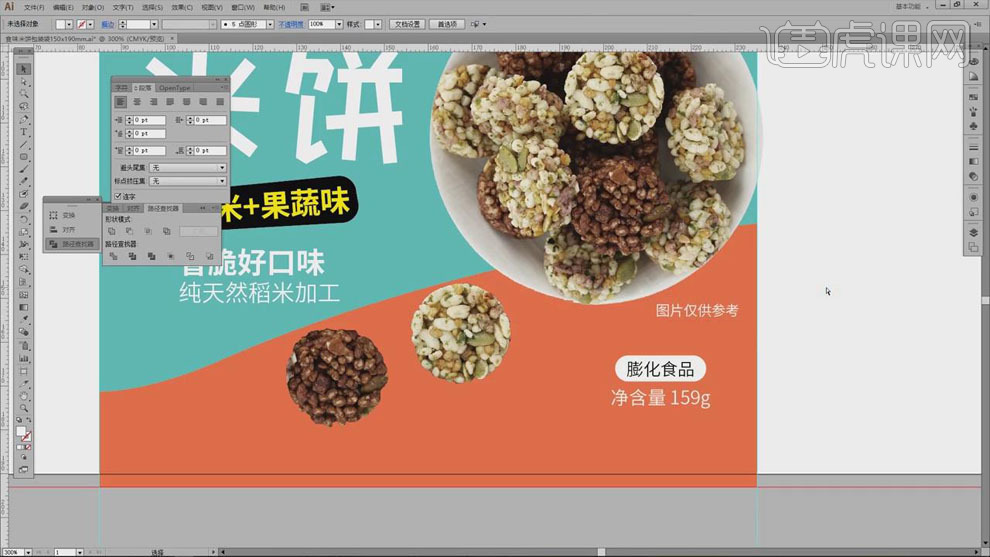
13.将左右两边的文字复制进去,适当调整字间距和行间距,使用【直接选择工具】和【路径选择工具】将包装正面的形状延伸过去,具体调整如图所示。
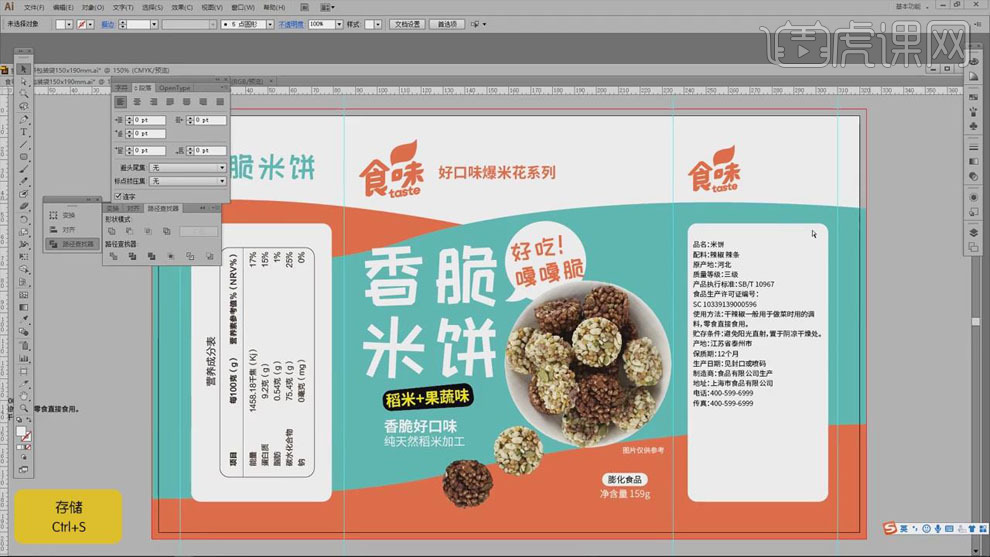
14.将【二维码】和【条形码】复制进画面,调整到合适的大小放到相应的位置,具体如图所示。
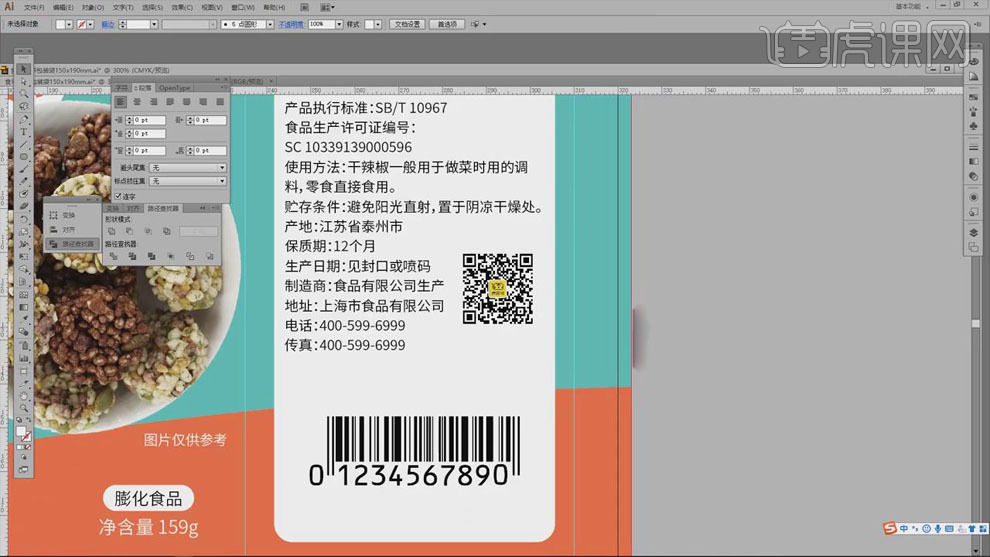
15.将【小图标】素材放进画面,单击【图像描摹】,再单击【扩展】,鼠标右键选择【取消编组】,将白色部分【Delete】删除,做好之后【Ctrl+G】群组,调整到相应位置。
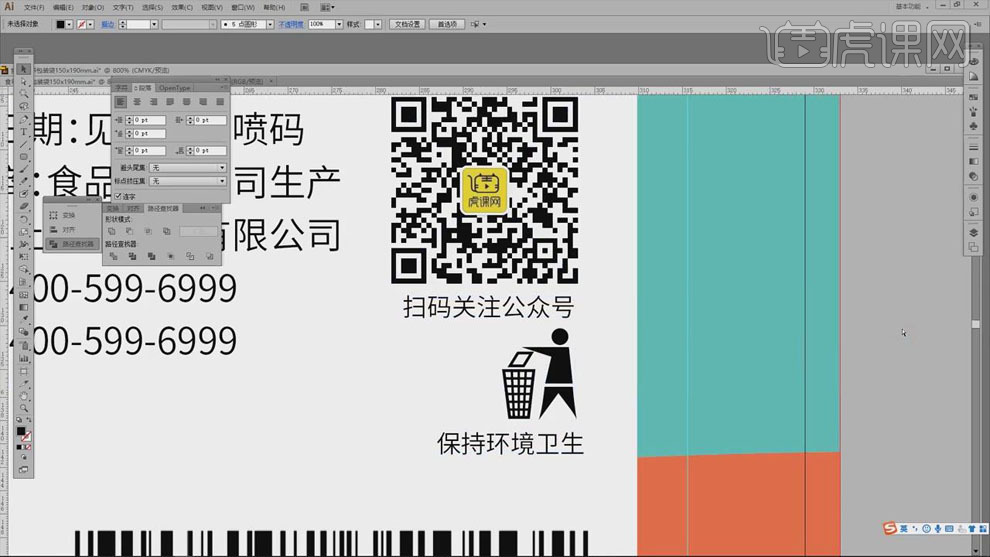
16.使用【钢笔工具】勾勒小图形如图所示,多复制几个,填充不同的颜色,在画面中任意摆放一些。
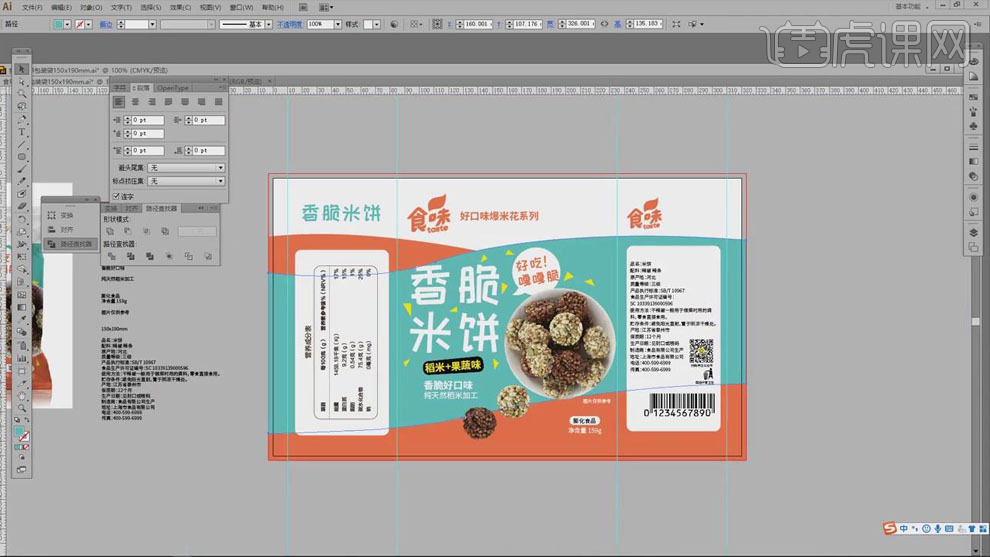
17.选择【文件】-【导出】,【文件类型】JPEG,【颜色模式】RGB。
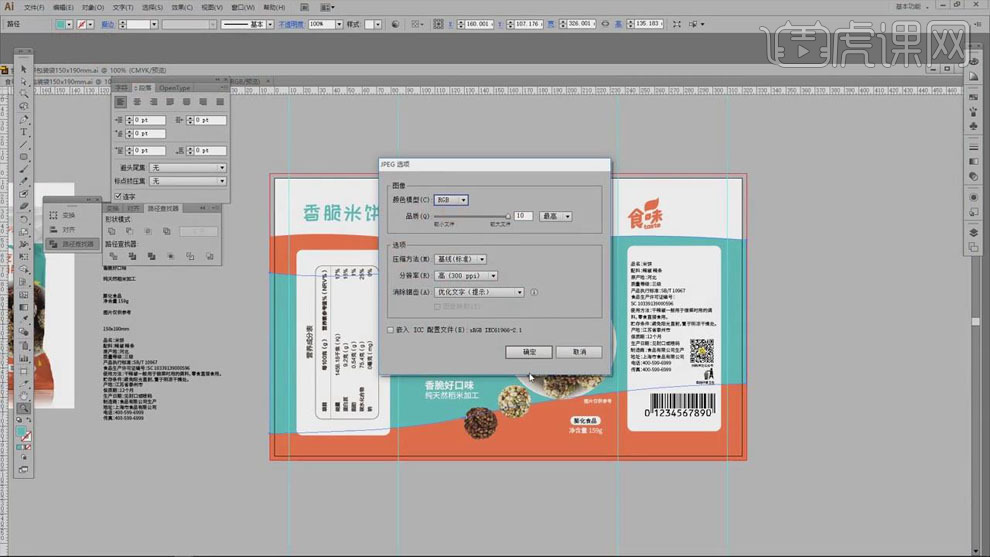
18.打开【PS】,打开做好的图片,使用【矩形选框工具】框选中间部分,打开【样机效果图】,替换里面的图片,【Ctrl+S】存盘。
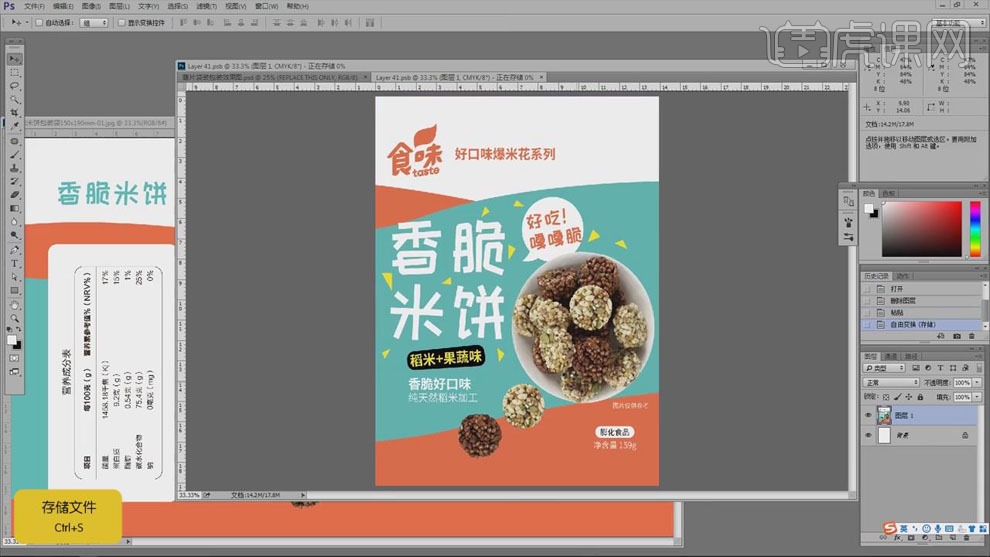
19.选中所有图片,选择【嵌入】,【存盘】,【Ctrl+A】全选图层内容,【Ctrl+Shift+O】创建轮廓。
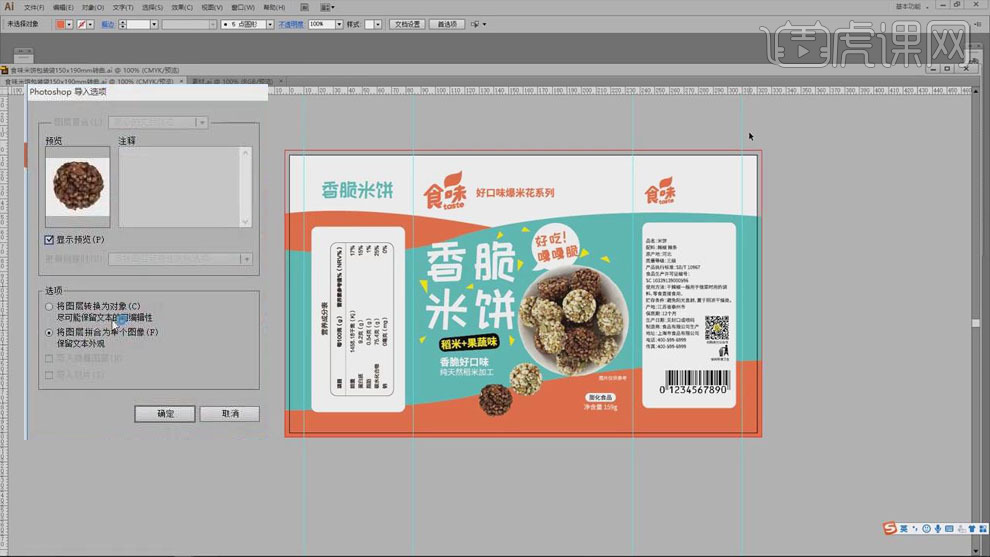
20.最终效果图如图所示。